K8S搭建流程
1 准备环境
1.1 服务器要求:
建议最小硬件配置:2核CPU、2G内存、20G硬盘 服务器最好可以访问
外网,会有从网上拉取镜像需求,如果服务器不能上网,需要提前下载对应镜像并导入节点
1.2 软件环境:
软件版本操作系统CentOS7.9_x64 (mini)Docker20-ceKubernetes1.23
1.3 服务器规划:
服务器名称服务器IPmaster192.168.73.120node1192.168.73.121node2192.168.73.122
2. 主机名解析(以下命令 所有节点都要执行)
编辑三台服务器的 /etc/hosts 文件 ,添加下面内容:
192.168.73.120 master
192.168.73.121 node1
192.168.73.122 node2
💡 Tips:注意 ip 是你自己服务器的IP,后边的名字也就是你自己服务器的名称
也可以使用下面命令, 自定义自己服务器的名字:
hostnamectl set-hostname node1(node1 是自定义的)
3. 时间同步
#启动chronyd服务
systemctl start chronyd
systemctl enable chronyd
date
💡 Tips:执行命令前 可以 使用 rpm -qa |grep chrony 查看系统是否已安装chrony,没有安装环境可使用 yum
install chrony 命令安装
4. 禁用selinux和firewalld服务
4.1关闭firewalld服务
systemctl stop firewalld
systemctl disable firewalld
4.2关闭selinux服务
sed -i 's/enforcing/disabled/' /etc/selinux/config #重启后生效
5. 禁用swap分区
💡Tips:swap分区指的是虚拟内存分区,它的作用是物理内存使用完,之后将磁盘空间虚拟成内存来使用,启用swap设备会对系统的性能产生非常负面的影响,因此kubernetes要求每个节点都要禁用swap设备,但是如果因为某些原因确实不能关闭swap分区,就需要在集群安装过程中通过明确的参数进行配置说明
编辑分区配置文件/etc/fstab,注释掉swap分区一行 # 注意修改完毕之后需要重启linux服务
vi /etc/fstab
#注释掉下面的设置
/dev/mapper/centos-swap swap
💡 Tips: 也可以使用以下命令 进入进行修改, 重启后生效
free -m #查看状态
swapoff -a #临时
sed -ri ‘s/.swap./#&/’ /etc/fstab
6. 添加网桥过滤和地址转发功能
cat >/etc/sysctl.d/kubernetes.conf << EOF
net.bridge.bridge-nf-call-ip6tables =1
net.bridge.bridge-nf-call-iptables =1
net.ipv4.ip_forward =1
EOF
#然后执行
sysctl --system //生效命令
7.docker安装
#1.安装docker依赖
yum install -y yum-utils
#2.设置docker仓库镜像地址
yum-config-manager --add-repo http://mirrors.aliyun.com/docker-ce/linux/centos/docker-ce.repo
#3.安装下载docker
yum install docker-ce docker-ce-cli containerd.io
#4.设置docker开机启动
systemctl enable docker && systemctl start docker
#5.配置docker 镜像加速器
> cat <<EOF>/etc/docker/daemon.json
{"exec-opts":["native.cgroupdriver=systemd"],"registry-mirrors":["https://kn0t2bca.mirror.aliyuncs.com"]}
EOF
#6.重启docker服务
systemctl restart docker
8.kubernetes镜像切换成国内源
cat >/etc/yum.repos.d/kubernetes.repo << EOF[kubernetes]name=Kubernetes
baseurl=https://mirrors.aliyun.com/kubernetes/yum/repos/kubernetes-el7-x86_64
enabled=1
gpgcheck=0
repo_gpgcheck=0
gpgkey=https://mirrors.aliyun.com/kubernetes/yum/doc/yum-key.gpg
https://mirrors.aliyun.com/kubernetes/yum/doc/rpm-package-key.gpg
EOF
9.安装指定版本 kubeadm,kubelet和kubectl
下载指定版本 kubeadm,kubelet和kubectl
yum install -y kubelet-1.23.0 kubeadm-1.23.0 kubectl-1.23.0
#设置kubelet开机启动
systemctl enable kubelet
10. 部署Kubernetes
💡 Tips:下面的操作只需要在master节点上执行即可(初始化完成后,最后会输出一个join命令,可以先保存后边会用)
kubeadm init \
--apiserver-advertise-address=192.168.73.101 \
--image-repository registry.aliyuncs.com/google_containers \
--kubernetes-version v1.23.0 \
--service-cidr=10.96.0.0/12 \
--pod-network-cidr=10.244.0.0/16 \
--ignore-preflight-errors=all
–apiserver-advertise-address #集群通告地址(master 机器IP)
–image-repository #由于默认拉取镜像地址k8s.gcr.io国内无法访问,这里指定阿里云镜像仓库地址
–kubernetes-version #K8s版本,与上面安装的一致
–service-cidr #集群内部虚拟网络,Pod统一访问入口
–pod-network-cidr #Pod网络,与下面部署的CNI网络组件yaml中保持一致
#创建必要文件
mkdir -p $HOME/.kube
sudo cp -i /etc/kubernetes/admin.conf $HOME/.kube/config
sudo chown $(id -u):$(id -g)$HOME/.kube/config
把初始化生成的 join 命令 在这里执行:
💡 Tips:下面的操作只需要在node节点上执行即可(下面的命令是 k8s初始化的时候 生成的)
kubeadm join 192.168.73.101:6443--token 7gqt13.kncw9hg5085iwclx \
--discovery-token-ca-cert-hash sha256:66fbfcf18649a5841474c2dc4b9ff90c02fc05de0798ed690e1754437be35a01
#默认token有效期为24小时,当过期之后,该token就不可用了。这时就需要重新创建token,可以直接使用命令快捷生成:
kubeadm token create --print-join-command
11.部署容器网络(CNI)
💡 Tips:以后所有yaml文件都只在Master节点执行。
Calico是一个纯三层的数据中心网络方案,是目前Kubernetes主流的网络方案。 下载YAML:
下载完后还需要修改里面定义Pod网络(CALICO_IPV4POOL_CIDR),与前面kubeadm init的
–pod-network-cidr指定的一样
我这里已经提前下载 配置好了,可以直接下载:
链接:https://pan.baidu.com/s/1xiRHLzxO2aThLyLmlTKd5Q
提取码:z867
#文件下载后,上传到master服务器,然后执行下面命令
kubectl apply -f calico.yaml
#查看节点状态
kubectl get pods -n nodes
#查看通信状态
kubectl get pods -n kube-system -w(-w可以不带)
至此K8s已经部署完成。
1.部署nginx测试
#先创建一个yaml文件
vim nginx.yaml
apiVersion: apps/v1
kind: Deployment
metadata:
name: nginx-deployment
labels:
app: nginx
spec:
replicas:3
selector:
matchLabels:
app: nginx
template:
metadata:
labels:
app: nginx
spec:
containers:- name: nginx
image: nginx
#文件保存成功后 执行:
kubectl apply -f nginx.yaml
#再创建一个yaml文件
vim nginx-service.yaml
apiVersion: v1
kind: Service
metadata:
name: nginx-service
spec:
selector:
app: nginx
type: NodePort
ports:- protocol: TCP
port:80
targetPort:80
#文件保存成功后 执行:
kubectl apply -f nginx-service.yaml
#查看服务 (Running说明启动成功)
kubectl get pod,svc
然后就可以在浏览器打开nginx启动页 :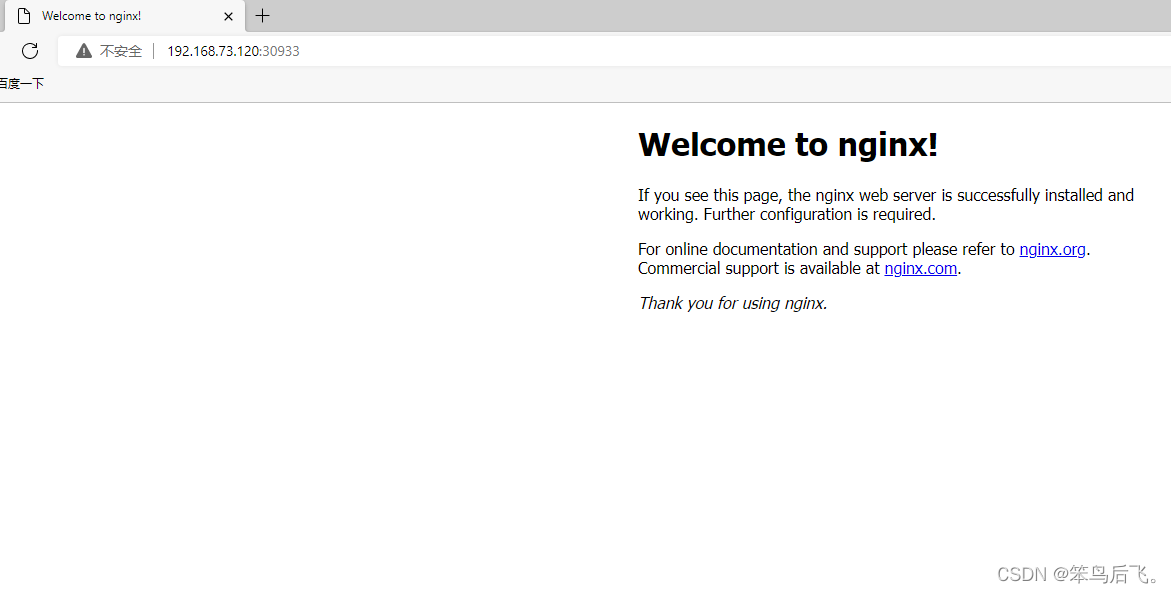
版权归原作者 笨鸟后飞。 所有, 如有侵权,请联系我们删除。